¿Cómo Grabar de WMA a un CD con Diferentes Métodos?
Por Manuel Gonzalez • 2025-10-23 19:11:07 • Soluciones
¿Tienes muchos archivos WMA y estás preocupado por perderlos, debido al fallo o el robo de la computadora? ¿Estás buscando realizar una copia de seguridad de tus archivos WMA a una fuente externa para guardarlos durante el resto del tiempo?
Si tienes las preguntas anteriores en mente, estás en el lugar correcto. Por lo general, si tienes archivos WMA en cantidad, puedes preocuparte de perderlos, y esto no sólo te pasa a ti. Existen miles de personas preocupadas por perder sus archivos del sistema en caso de robo o accidente, pero estas personas han buscado una solución. Bueno, existe una solución disponible que te permite grabar de WMA en un CD y guardar los discos en un lugar seguro. Puedes grabar de WMA en un CD utilizando diferentes métodos, y, a continuación, compartiremos los mejores métodos disponibles.
- Parte 1. ¿Cómo Grabar de WMA a un CD con Wondershare UniConverter?
- Parte 2. ¿Cómo Grabar de WMA a un CD con AnyBurn?
- Parte 3. ¿Cómo Grabar de WMA a un CD con PowerISO?
Parte 1. ¿Cómo Grabar de WMA a un CD con Wondershare UniConverter?
Wondershare UniConverter (antes Wondershare Video Converter Ultimate) es el primer y más potente grabador de WMA a CD que es totalmente compatible con todas las versiones de los sistemas operativos Mac y Windows. A diferencia de otros programas de grabación de DVD o CD, este programa no es sólo un grabador de DVD y CD, sino que, también te ofrece casi todo tipo de soluciones relacionadas con los archivos multimedia. Este grabador de WMA a CD permite descargar rápidamente videos de más de 10.000 sitios de intercambio de videos, incluso, puedes grabar la música directamente desde esos sitios utilizando la función de grabación del programa. También puedes convertir el video o audio a más de 1000 formatos, transferir videos a los dispositivos Android e iOS, o crear el GIF utilizando imágenes y videos desde el disco duro del sistema. Por último, podemos decir que este programa es una completa caja de herramientas de soluciones multimedia para ti.
 Wondershare UniConverter (antes Wondershare Video Converter Ultimate)
Wondershare UniConverter (antes Wondershare Video Converter Ultimate)
Tu Completa Caja de Herramientas de Audio

- Convierte video a más de 1000 formatos como AVI, MKV, MOV, MP4, etc.
- Graba archivos de audio en CD fácilmente en Windows/Mac.
- Funciona como una herramienta de gestión de metadatos para editar archivos de metadatos de video.
- Convierte video a ajustes predeterminados optimizados para casi todos los dispositivos.
- Tiene una velocidad de conversión 90 veces más rápida que otros convertidores comunes.
- Edita, mejora y personaliza tus videos recortando, cortando videos, añadiendo subtítulos y marcas de agua, etc.
- Graba videos en DVD reproducible con una atractiva plantilla de DVD gratuita.
- La versátil caja de herramientas incluye un creador de GIF, un convertidor VR y un grabador de pantalla.
- SO Compatibles: Windows 10/8/7/XP/Vista, Mac OS 10.15 (Catalina), 10.14, 10.13, 10.12, 10.11, 10.10, 10.9, 10.8, 10.7, 10.6.
Estos son los pasos para grabar de M4A en un CD con Wondershare UniConverter:
Paso 1: Descarga e instala el programa siguiendo las instrucciones que aparecen en pantalla. Ahora, inicia el programa y pulsa el botón Caja de Herramientas de la barra de navegación principal. Desde aquí, haz clic en la opción de Grabador de CD.

Paso 2: Cuando hagas clic en el icono Grabador de CD, el programa abrirá una nueva ventana. Aquí, pulsa en el icono + y selecciona el audio de la computadora.

Paso 3: Una vez añadidos los archivos, puedes eliminarlos o añadir más archivos utilizando el botón borrar y + en la parte superior izquierda. Después de hacer todas las modificaciones, simplemente, pulsa el botón Grabar en la parte inferior derecha de la interfaz.

Paso 4: Después de completar el proceso de grabación, el programa te mostrará un mensaje de grabación correcta. Así es cómo puedes grabar de WMA en un CD usando Wondershare UniConverter.

Parte 2. ¿Cómo Grabar de WMA a un CD con AnyBurn?
AnyBurn es otro programa que te permite grabar WMA en CD sin hacer ningún esfuerzo. Este programa está disponible de forma gratuita, por lo que no tienes que comprar nada para grabar tus discos mientras usas AnyBurn. El programa es capaz de grabar los discos en las computadoras con Windows y compatible con la mayoría de todas las versiones antiguas y más recientes de Windows. El uso de este programa, no sólo se puede grabar el audio o video, sino también grabar las imágenes de los discos fácilmente sin hacer ningún esfuerzo.
Pros:
- Es compatible con todas las versiones del sistema operativo Windows.
- Permite grabar audio, video y todo tipo de datos.
Contras:
- Sólo es compatible con computadoras Windows.
- A veces el proceso falla durante el proceso.
¿Cómo Grabar WMA en CD con AnyBurn?
Pasos a seguir:
- Inicia el programa AnyBurn y haz clic en Grabar CD de audio desde mp3/flac/ape.
- Pulsa el botón Añadir ahora para seleccionar el audio o video de la computadora. Asegúrate de no seleccionar los archivos protegidos por DRM porque no es capaz de grabar esos archivos.
- Ahora, haz clic en el botón Siguiente.
- En la siguiente pantalla, tienes que seleccionar la unidad y hacer los otros ajustes necesarios. Por último, haz clic en Grabar ahora y el programa empezará a grabar tus archivos WMA en un CD. ¡Eso es todo!
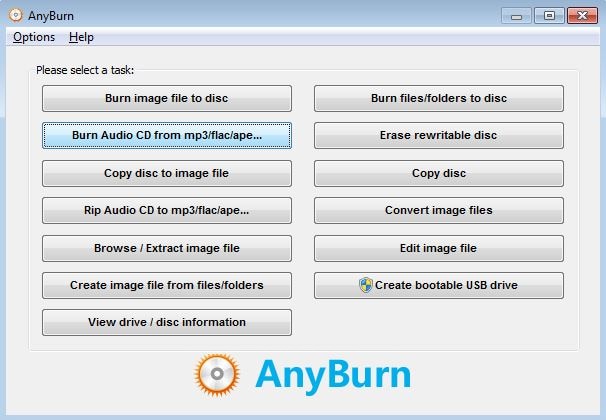
Parte 3. ¿Cómo Grabar de WMA a un CD con PowerISO?
PowerISO es también un programa muy potente y antiguo que viene con una potente grabadora de CD y DVD. Este programa es compatible con la fabricación de todo tipo de discos sin hacer ningún esfuerzo, y puedes utilizarlo para grabar CD, DVD, Blu-ray, o cualquier otro tipo de discos. Este programa está desarrollado principalmente para las operaciones relacionadas con las imágenes de disco, y la grabación de discos es una parte de este programa. Usando este programa, también puedes editar, ver, comprimir, crear, grabar, extraer, dividir, montar y convertir los archivos ISO.
Pros:
- PowerISO es un programa potente y fiable.
- Soporta la grabación de todo tipo de datos, incluyendo las imágenes ISO.
Contras:
- Soporta sólo el sistema operativo Windows.
- El programa es de pago, y el precio es muy costoso.
¿Cómo grabar WMA en un CD con PowerISO?
Pasos a seguir:
- Inicia PowerISO en la computadora con Windows y haz clic en Archivo > Nuevo > CD de Audio. También puedes seleccionar otras opciones como UDF DVD, CD/DVD de datos, etc.
- Ahora, se abrirá un nuevo proyecto vacío. Pulsa el botón Añadir y selecciona los archivos WMA de tu computadora. Después de añadir los archivos, tienes que insertar un CD en blanco en la unidad de CD de tu computadora.
- Ahora, haz clic en el botón Grabar de la barra de herramientas superior.
- Aparecerá una ventana emergente para grabar un CD en la que podrás aplicar los ajustes necesarios.
- Cuando esté listo, haz clic en el botón Grabar y se iniciará la grabación del CD.
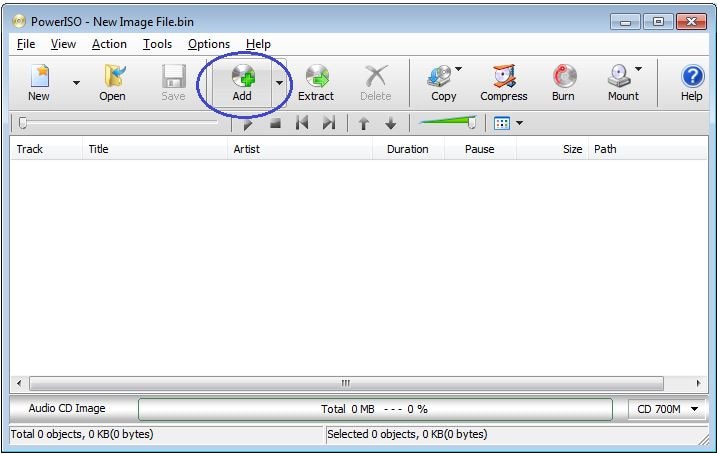
Conclusión
Este artículo es sobre cómo grabar de WMA a un CD usando diferentes programas. Los programas AnyBurn y PowerISO son realmente buenos para grabar tus discos sin hacer ningún esfuerzo. Pero, si hablamos de las características, Wondershare UniConverter es el mejor. AnyBurn es gratuito, pero PowerISO es de pago, y el precio del programa no es competitivo. Otra cosa es que, sólo soporta la grabación de discos. Así que, por último, te recomendamos Wondershare UniConverter porque consigues todo con lo que no puedes encontrar en los otros programas.
Manuel Gonzalez
staff Editor